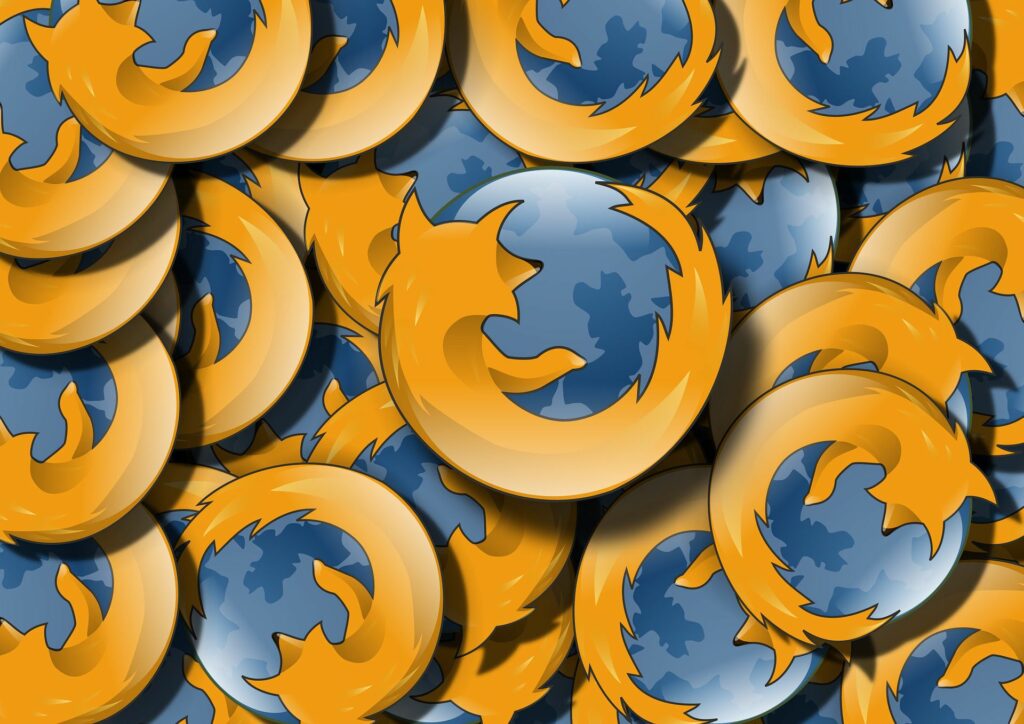
Používání vestavěného správce hesel ve Firefoxu vám nemusí dát možnost vytvářet silná náhodná hesla, ale umožní vám zobrazit všechna hesla, která jste uložili v prohlížeči, aniž byste museli používat nástroj třetí strany. Zde je návod, jak ukládat hesla ve Firefoxu. Prohlížeč nemusí ukládat hesla, není vždy nejlepší volbou. Pokud by někdo získal přístup k vašemu účtu, měl by také přístup ke všem vašim uloženým heslům. Pro ty, kteří se skutečně zajímají o bezpečnost, je nejlepší, když nikdy nedovolíte, aby váš prohlížeč ukládal vaše hesla a používal správce hesel třetích stran.
Pomocí aplikace Firefox Password Manager
Chcete-li použít Správce hesel Firefoxu, postupujte takto:
-
Otevřete Firefox.
-
Klikněte na ikonu Jídelní lístek knoflík.
-
Klepněte na Předvolby.
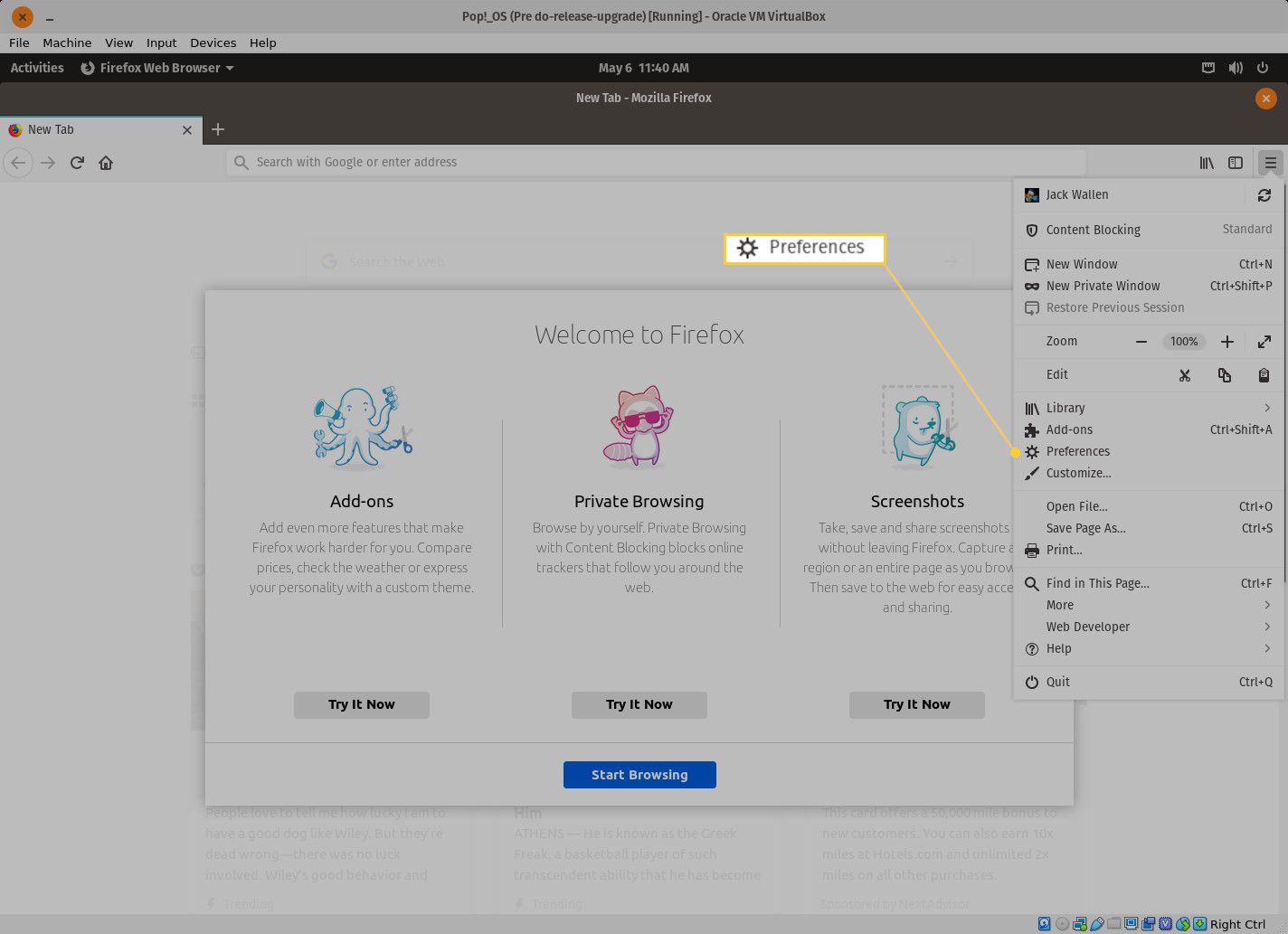
-
V okně Předvolby klikněte na Ochrana osobních údajů a zabezpečení.
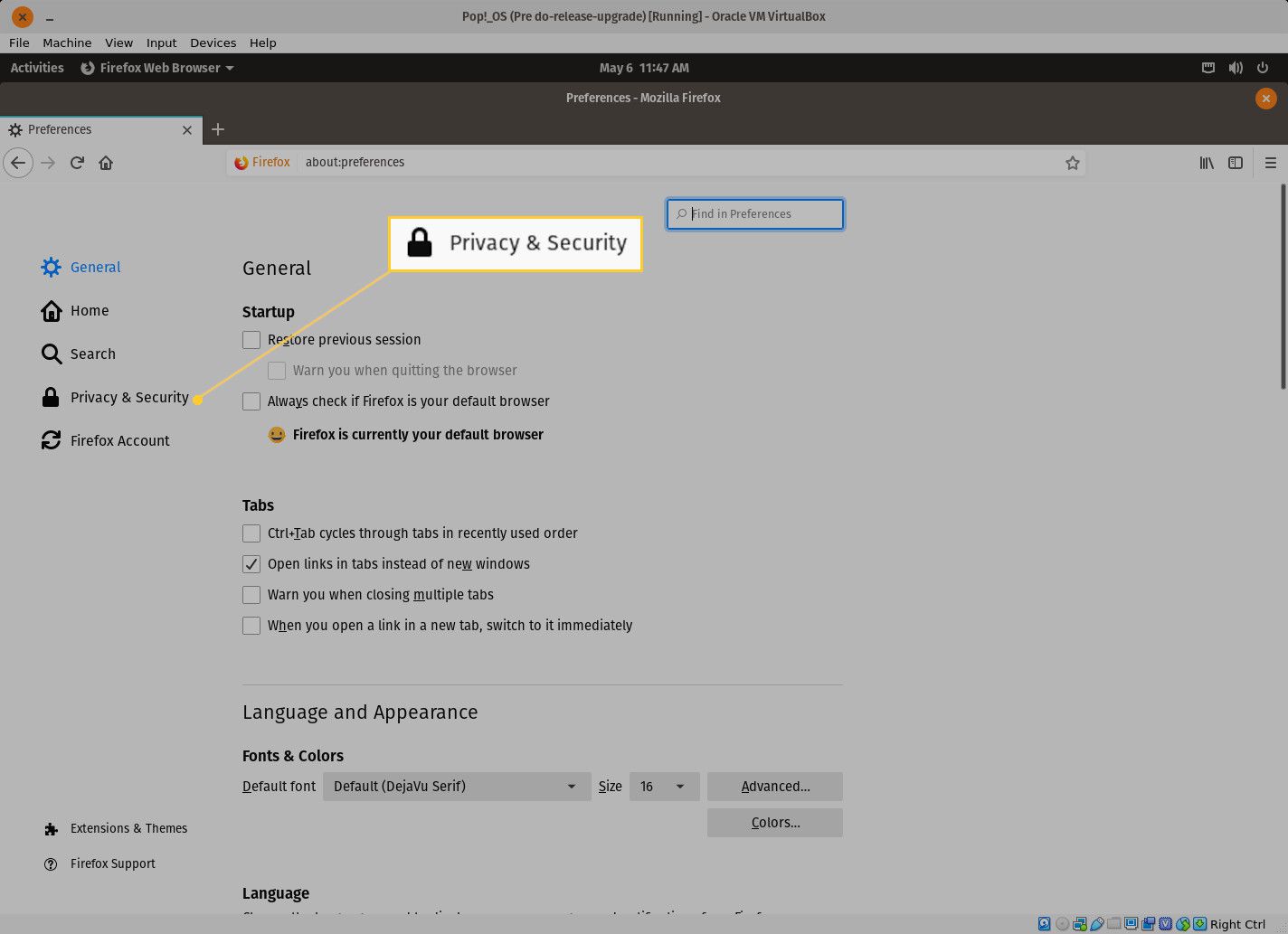
-
Přejděte dolů na Přihlášení a hesla a klikněte Uložená přihlášení.
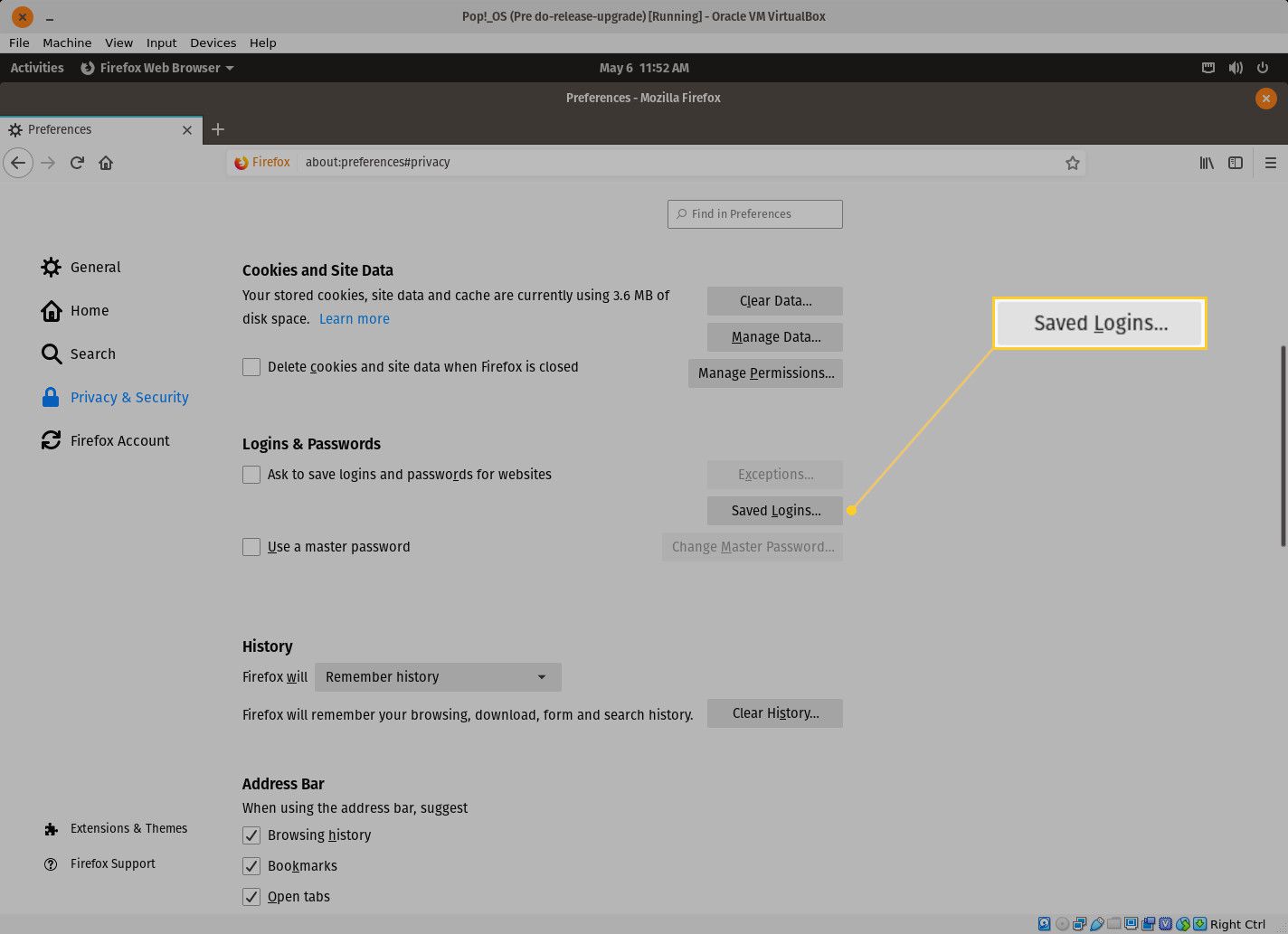
-
Ve výsledném okně klikněte Zobrazit hesla.
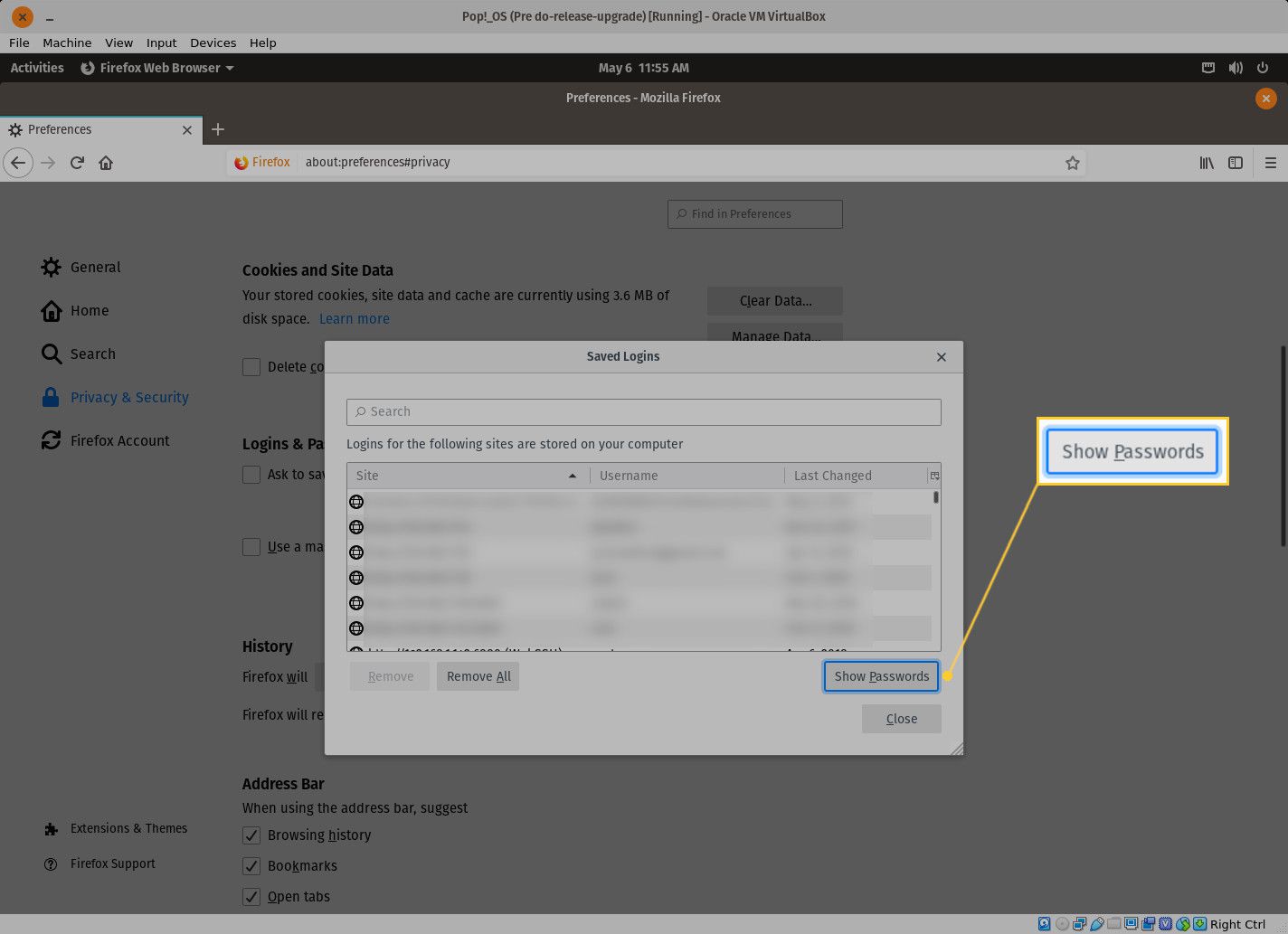
-
Po zobrazení výzvy klikněte na Ano.
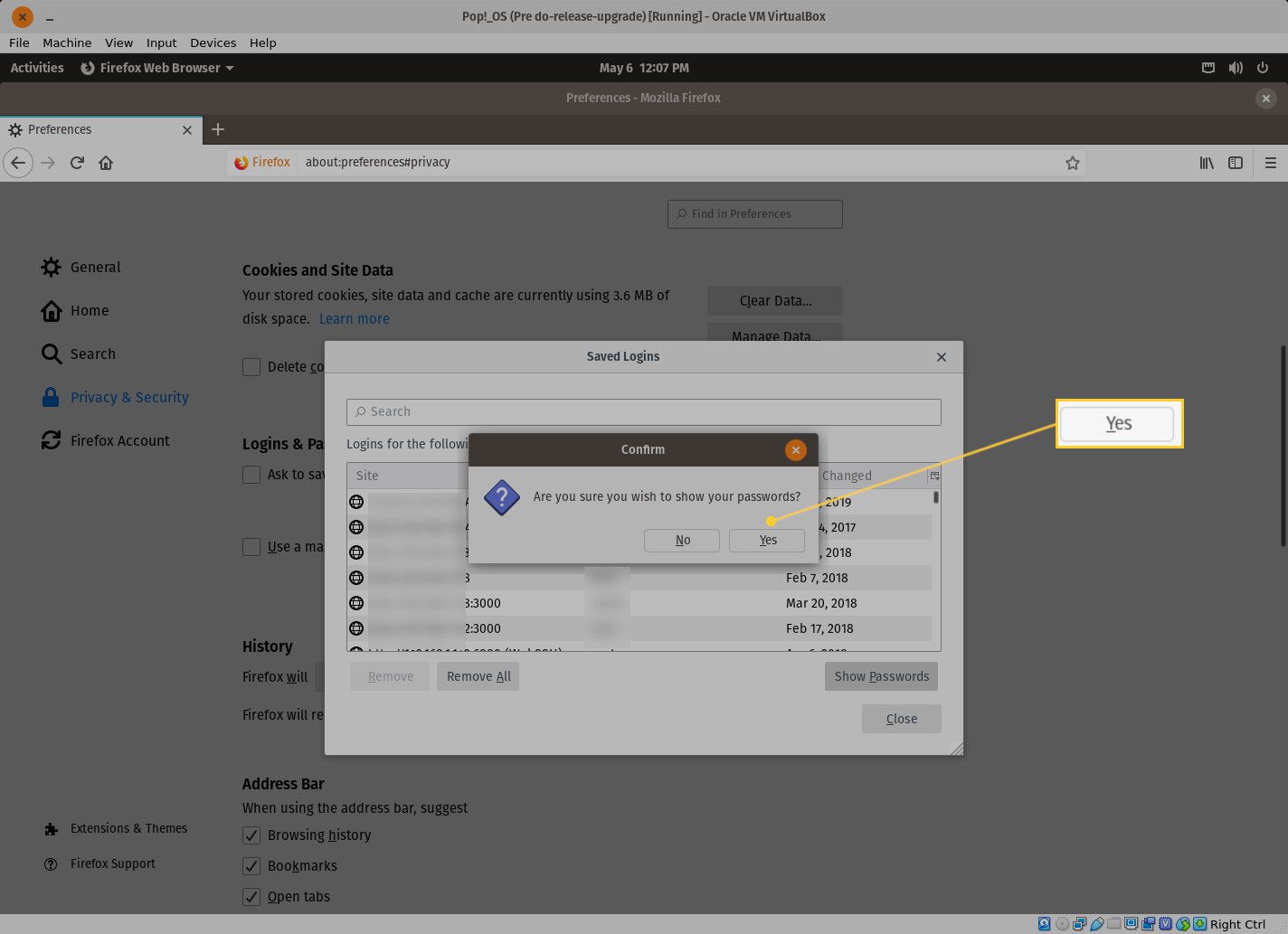
-
Vyhledejte položku, kterou chcete zobrazit, a uživatelské jméno a heslo je připraveno. Po dokončení nezapomeňte kliknout Skrýt hesla a pak Zavřít, opustíte okno Uložená přihlášení.
Jak chránit uložená hesla ve Firefoxu
V tomto systému je však chyba. V současné době má k vašim uloženým heslům ve Firefoxu přístup kdokoli. Chcete-li tomu zabránit, povolte funkci primárního hesla Firefoxu. Poté nebude nikdo moci zobrazit vaše hesla, pokud nebude mít primární heslo. Důrazně doporučujeme použít tento nástroj. Správci hesel třetích stran také používají primární heslo, takže si musíte pamatovat pouze jedno. Tady je postup, jak nastavit primární heslo ve Firefoxu.
-
Otevřete Firefox.
-
Klikněte na ikonu Jídelní lístek knoflík.
-
Klepněte na Předvolby.
-
V okně Předvolby klikněte na Ochrana osobních údajů a zabezpečení.
-
Zaškrtněte políčko u Použijte primární heslo.
-
Po zobrazení výzvy zadejte a ověřte nové heslo.
-
Klepněte na OK.
Ujistěte se, že vaše heslo není stejné jako jakékoli jiné heslo, které používáte. A nezapomeňte na primární heslo. Pokud tak učiníte, nebudete mít přístup k uloženým přihlašovacím údajům.